قد تحتاج إلى تدوير جهاز أندرويد الخاص بك لإلقاء نظرة أفضل على المحتوى الخاص بك. ولكن إذا وضعت جهازك في الوضع الأفقي ولم يحدث شيء، فربما نسيت تفعيله. مهما كانت الحالة، يمكنك تشغيلها أو إيقاف تشغيلها بسرعة باتباع بعض الخطوات البسيطة.
كيفية تفعيل دوران الشاشة على أندرويد
بمجرد وصولك إلى شاشة أندرويد الرئيسية، اسحب لأسفل مرتين من أعلى الشاشة. اسحب لليسار حتى تصادف خيار التدوير التلقائي.
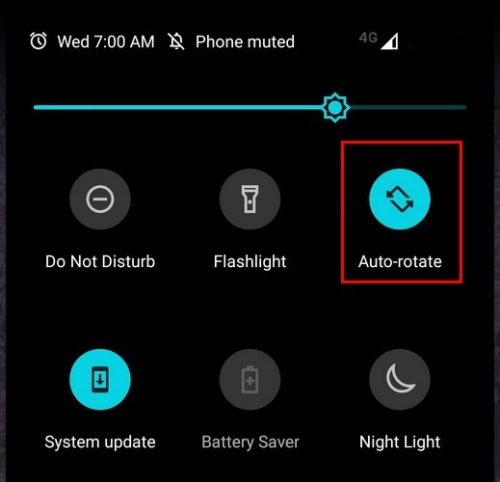
تأكد من تمييزه ليتم تشغيله، وفي المرة التالية التي تقوم فيها بإمالة هاتفك، سيتم ضبط الفيديو أو الصورة التي تنظر إليها. هذا كل ما في الأمر عندما تريد تفعيل أو إيقاف التدوير التلقائي على هاتف أندرويد الخاص بك. ولكن ماذا لو كان لديك جهاز لوحي؟
من السهل أيضًا تفعيل أو إيقاف التدوير التلقائي على جهازك اللوحي. للقيام بذلك، ستحتاج أيضًا إلى التمرير لأسفل مرتين من أعلى الشاشة. يجب أن تكون قادرًا على رؤية خيار التدوير التلقائي بعد ذلك مباشرة.
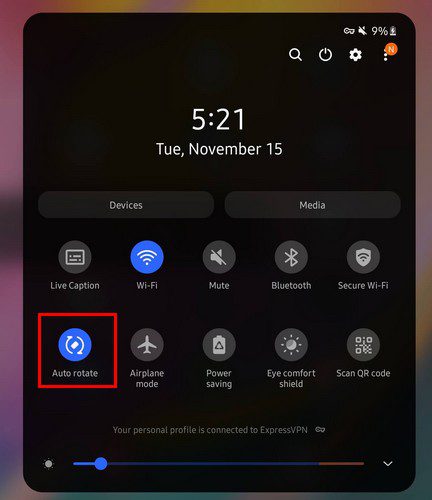
شيء واحد يجب تذكره هو أن الجهاز اللوحي سيبقى في الوضع الذي تقلع منه التدوير التلقائي. على سبيل المثال، إذا كان جهازك اللوحي في الوضع الأفقي ثم أوقفت التدوير التلقائي، فهذا هو الوضع الذي سيبقى فيه بشكل دائم حتى تقوم بتشغيل التدوير التلقائي مرة أخرى. إذا كان لديك هاتف Samsung، فسترى خيارات يمكنك التبديل بين تشغيلها أو إيقاف تشغيلها عند الضغط لفترة طويلة على خيار التدوير التلقائي. على سبيل المثال، ترى خيارات مثل:
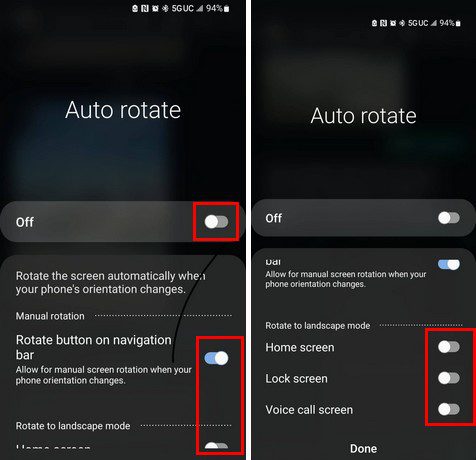
- زر “تدوير” على شريط التنقل – السماح بالتدوير اليدوي للشاشة عندما يتغير اتجاه هاتفك.
- قم بالتدوير إلى الوضع الأفقي – الشاشة الرئيسية وشاشة القفل وشاشة المكالمات الصوتية.
- اسمح بالتدوير اليدوي للشاشة عندما يتغير اتجاه هاتفك
ماذا تفعل عندما لا يعمل التدوير التلقائي
ولكن ماذا يمكنك أن تفعل إذا قمت بتفعيل التدوير التلقائي ولم يعمل؟ النصيحة الأساسية التي يمكنك البدء بها هي إعادة تشغيل جهاز أندرويد الخاص بك. ستندهش من عدد المشكلات التي يمكنك إصلاحها بمجرد إعادة التشغيل. هناك أيضًا طريقة أخرى لتفعيل التدوير التلقائي بخلاف الإعدادات السريعة.
افتح تطبيق الإعدادات على جهاز أندرويد وانتقل إلى الشاشة. ابحث عن خيار التدوير التلقائي وقم بتشغيله.
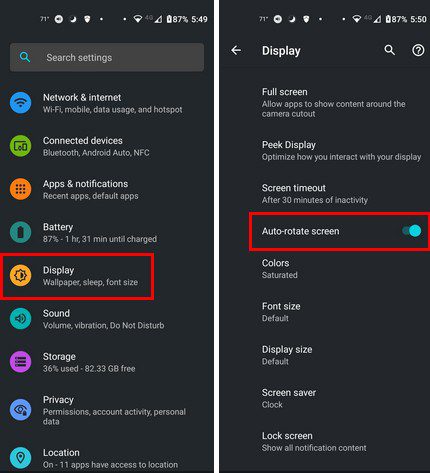
يمكنك أيضًا القيام بأشياء أخرى، مثل تجنب لمس الشاشة عند التدوير والتأكد من تحديث هاتفك. يمكنك التحقق مما إذا كانت هناك أية تحديثات معلقة بالانتقال إلى:
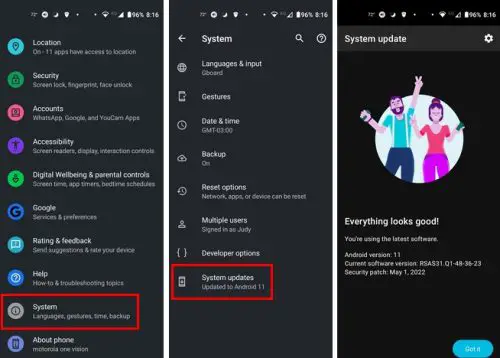
- إعدادات
- نظام
- تحديثات النظام
إذا لاحظت أنك تواجه هذه المشكلة بعد تثبيت التطبيق مباشرةً، فحاول إلغاء تثبيته. يمكنك التخلص من التطبيق بالضغط عليه مطولاً وسحبه إلى أعلى الشاشة إلى خيار إلغاء التثبيت.
استنتاج
يمكن أن يؤدي التدوير التلقائي إلى تحسين عرض الصور ومقاطع الفيديو نظرًا لأنك تحصل على ملاءمة أفضل. الخبر السار هو أن تفعيل التدوير التلقائي أمر سهل ويمكن القيام به بسرعة. ولكن عندما لا تعمل، قد يكون الأمر محبطًا، ولكن هناك بعض النصائح القيمة التي يمكنك تجربتها. ما مدى فائدة العثور على خيار التدوير التلقائي؟ شارك بأفكارك في التعليقات أدناه، ولا تنس مشاركة المقال مع الآخرين على وسائل التواصل الاجتماعي.
